Beheben Sie den [OR-PMSA-05] Google Pay-Zahlungsfehler
![Beheben Sie den [OR-PMSA-05] Google Pay-Zahlungsfehler](https://cdn.thewindowsclub.blog/wp-content/uploads/2024/01/or-pmsa-05-1-640x375.webp)

Sie versuchen, mit Google Pay einen Kauf zu tätigen und erhalten die Fehlermeldung [OR-PMSA-05], die manchmal mit der Meldung „Ihre Zahlungen konnten nicht ausgeführt werden“ einhergeht. Bitte versuchen Sie es mit einer anderen Zahlungsmethode oder versuchen Sie es später noch einmal.
Der OR-PMSA-05-Fehler kann durch Verbindungsfehler verursacht werden, vielleicht wird die Zahlungsmethode von Google Pay nicht akzeptiert oder einfach die Google Play- oder Google Wallet-Apps funktionieren nicht richtig. Hier ist, was wir getan haben, um das Problem zu beheben!
Wie behebe ich den Google Pay-Fehler OR-PMSA-05?
1. Überprüfen Sie den Status des Google Play-Servers
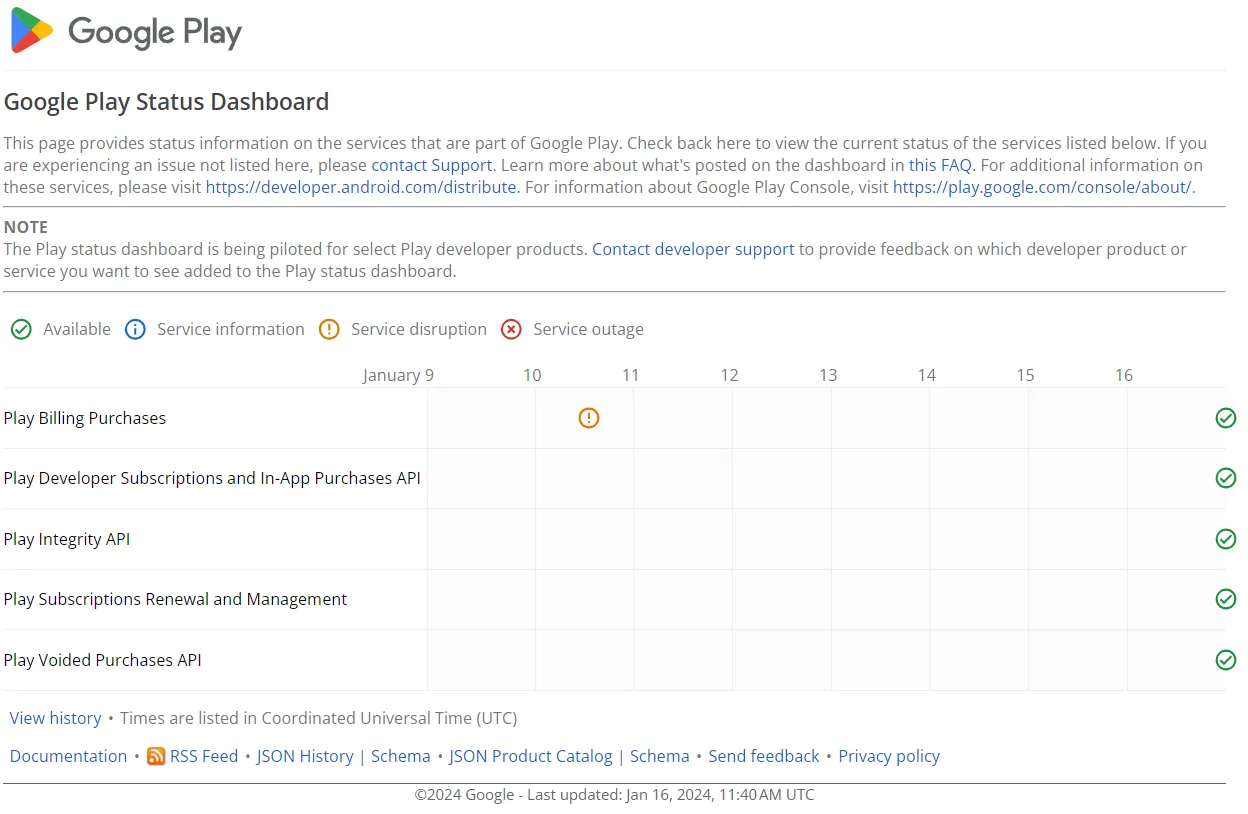
Als Erstes sollten Sie das Google Play-Status-Dashboard überprüfen und nach Ausfällen suchen. Wenn es welche gibt, warten Sie ab.
Verbindungsprobleme sind die Hauptursache für Zahlungsfehler wie OR-PMSA-05. Stellen Sie daher sicher, dass auch auf Ihrem Telefon eine stabile Verbindung vorhanden ist.
2. Erzwingen Sie einen Neustart der Google Play Store-App
- Gehen Sie auf Ihrem Telefon zu Einstellungen, tippen Sie auf das Apps-Menü und wählen Sie Google Play Store aus der Liste.
- Tippen Sie hier auf Stopp erzwingen.
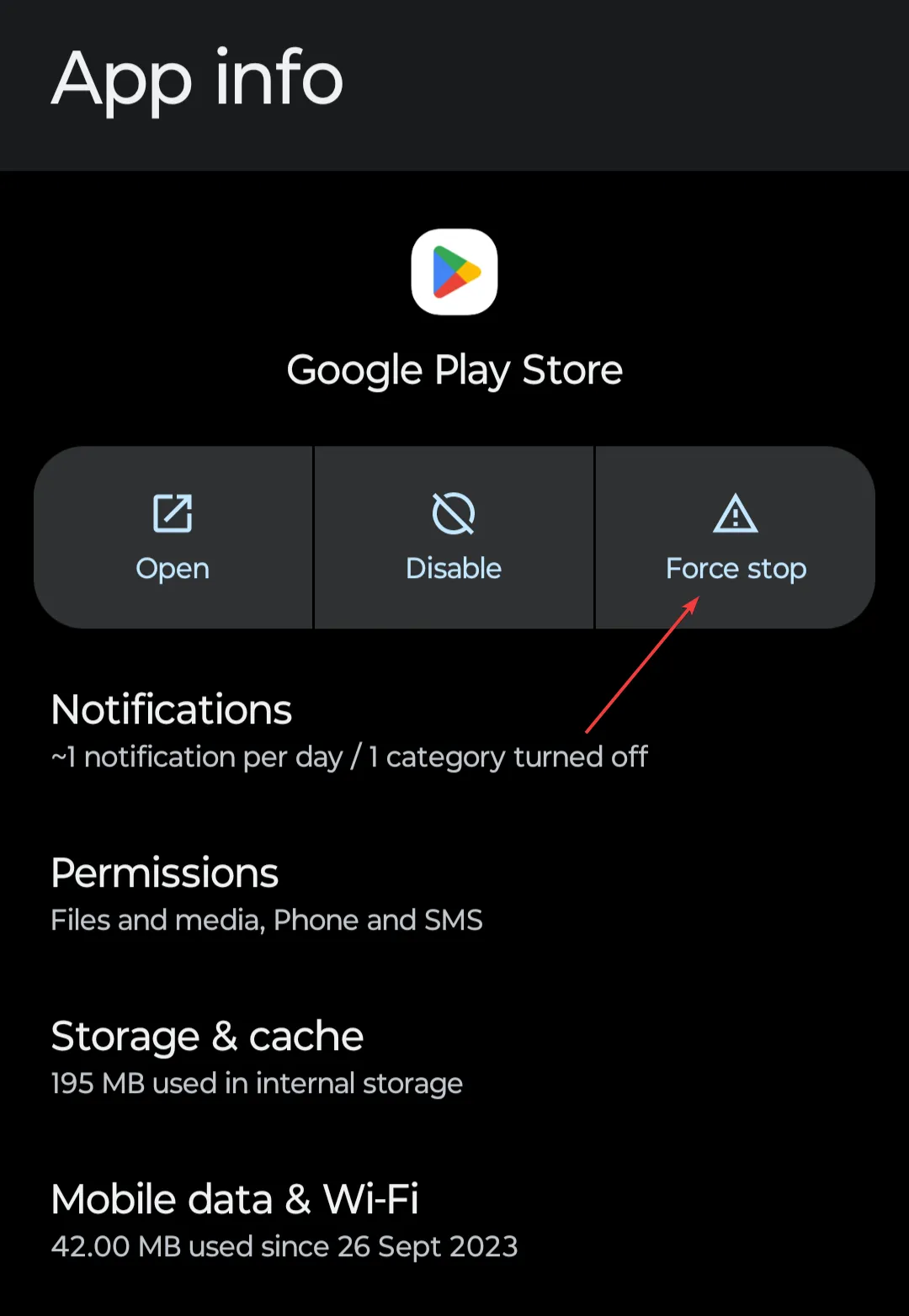
- Verlassen Sie das Menü und versuchen Sie erneut, den Google Pay-Dienst zu nutzen.
Das Gleiche sollten Sie auch für die Google Pay App und Google Wallet tun. Sie können Ihr Telefon genauso gut neu starten, da auf diese Weise alle Apps aktualisiert werden.
3. Löschen Sie den Cache und die Daten des Google Play Store
- Gehen Sie auf Ihrem Android-Telefon zu Einstellungen und tippen Sie dann auf das Apps-Menü.
- Tippen Sie auf Google Play Store und dann auf Speicher & Cache.
- Tippen Sie auf Cache leeren und versuchen Sie dann, den Kauf zu tätigen.

- Wenn es immer noch nicht funktioniert, kehren Sie zum selben Menü zurück und tippen Sie dieses Mal auf Daten löschen.
Auch hier sollten Sie nach den gleichen Anweisungen den Cache und die Daten aus der Google Pay-App und Google Wallet löschen.
4. Suchen Sie nach Benachrichtigungen bei Google Pay
- Melden Sie sich über Ihr Telefon oder einen beliebigen Browser bei Ihrem Google Pay-Konto an.
- Überprüfen Sie die Allergien in der oberen rechten Ecke des Fensters.
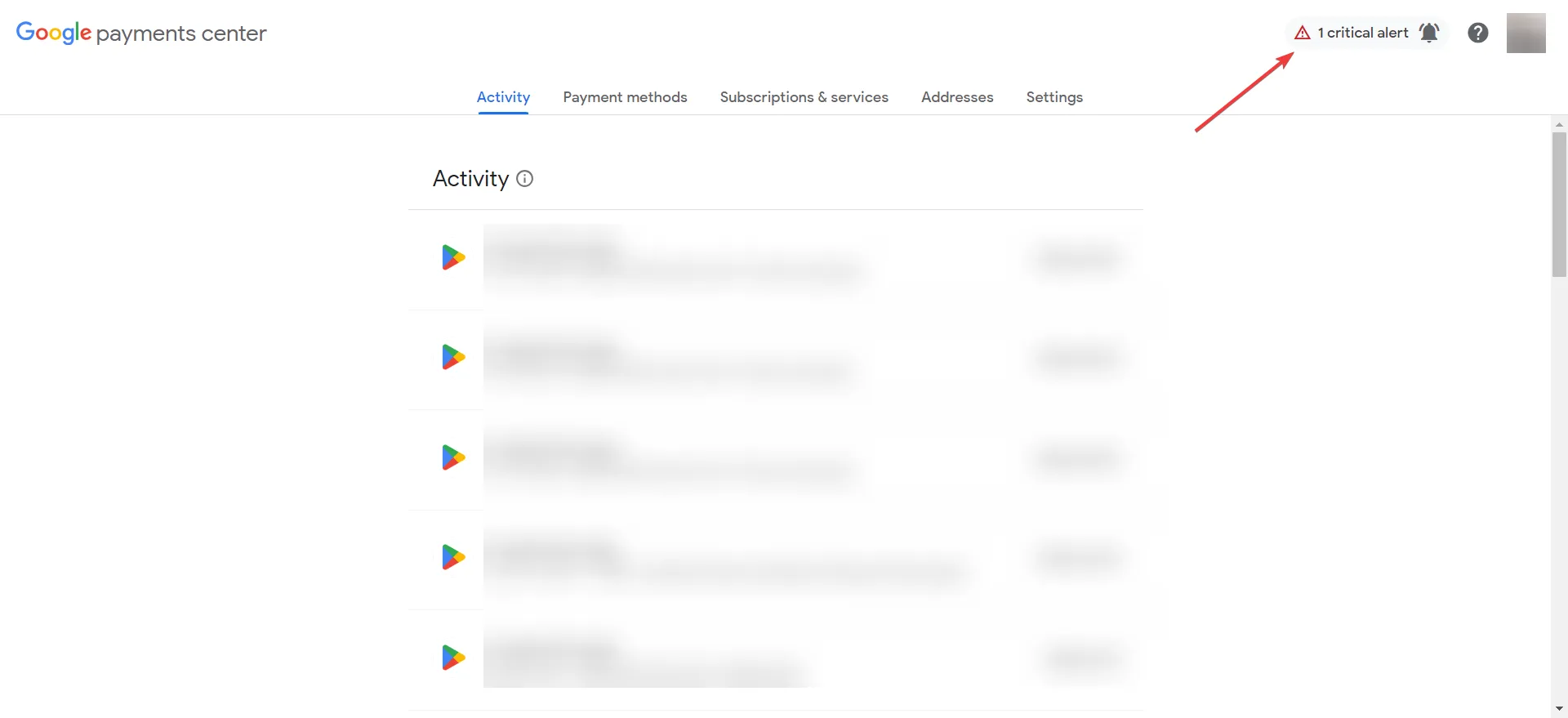
- Wenn Sie auf das Symbol klicken, werden Ihnen Informationen zu etwaigen Zahlungsproblemen angezeigt und Sie können diese beheben.
5. Entfernen Sie Ihre Karte und fügen Sie sie erneut hinzu
- Gehen Sie wie in der Lösung oben zum Google Payments Center und wählen Sie Zahlungsmethoden.
- Wählen Sie die Karte aus, die Sie entfernen möchten, und klicken Sie auf Entfernen.
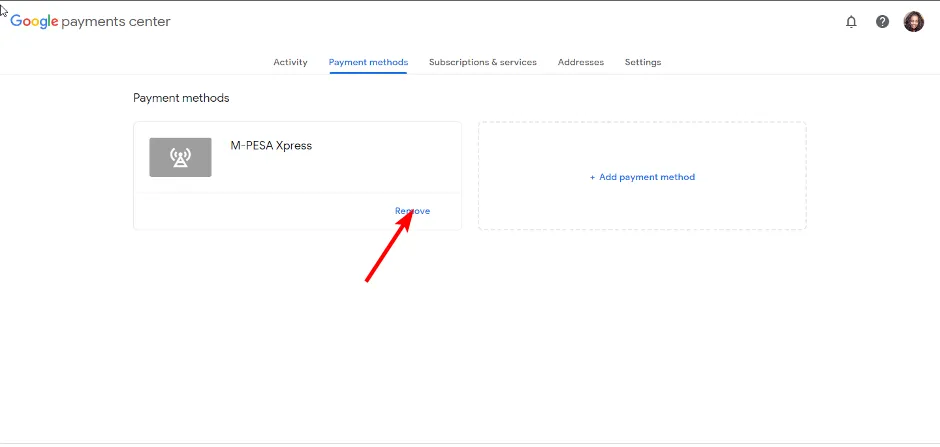
- Klicken oder tippen Sie nun auf Zahlungsmethode hinzufügen.
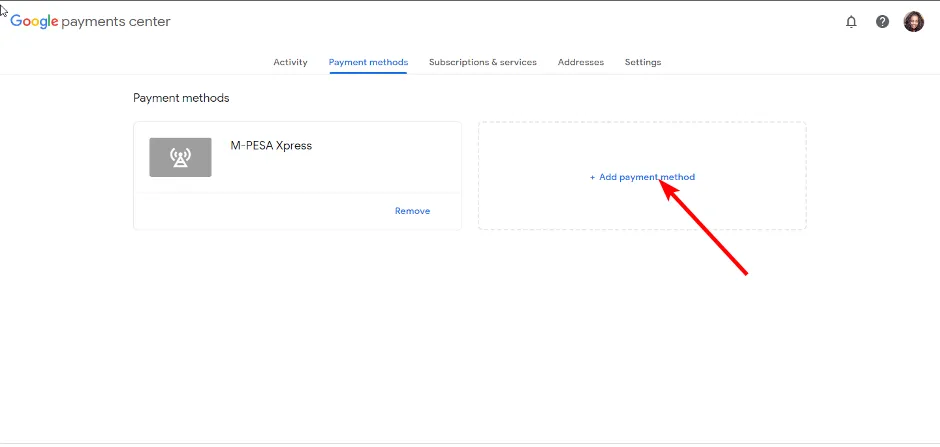
- Geben Sie die erforderlichen Daten ein und klicken Sie auf Speichern.

6. Versuchen Sie es mit einer anderen Zahlungsmethode
Bis Sie etwaige Probleme mit Ihrem Bankkonto überprüft haben, sollten Sie auch versuchen, eine andere Zahlungsmethode im Google Play Store zu verwenden.
Sie können Lösung 5 verwenden, um eine neue Zahlungsmethode im Google Payments Center hinzuzufügen, oder Sie können sie direkt über Google Play hinzufügen.
Nachdem Sie auf den Preis der App oder des Artikels geklickt haben, den Sie kaufen möchten, klicken Sie auf den Abwärtspfeil neben der Zahlungsmethode und wählen Sie eine andere aus. Wenn Sie keine Mehrfachauswahl haben, fügen Sie einfach eine neue Karte oder Zahlungsmethode hinzu.
Wenn alles andere fehlschlägt, können Sie sich jederzeit an den Google-Support wenden, um genau herauszufinden, wo das Problem liegt.
Hoffentlich haben Sie das Problem jetzt behoben und erhalten auf Ihrem Telefon nicht mehr den Fehler OR-PMSA-05.
Vielleicht möchten Sie auch unsere Anleitungen zur Behebung des OR-RWE-03-Fehlers und , weil sie sehr ähnlich sind.
Wenn Sie Fragen oder Anregungen haben, teilen Sie uns dies bitte im Kommentarbereich unten mit.



Schreibe einen Kommentar